Oletetaan, että haluat Accessin tekevän toiminnon joko heti ennen taulukon tietojen lisäämistä, päivittämistä tai poistamista tai sen jälkeen, voit tehdä sen lisäämällä tietomakroja taulukon tapahtumaan. Vaikka makrojen käyttäminen voi aluksi tuntua hieman pelottavalta, seuraavassa on perusvaiheita, joiden avulla pääset alkuun. Tutustu myös muihin tämän artikkelin lopussa oleviin makroihin.
Huomautus: Noudata seuraavia ohjeita, jos käsittelet työpöytätietokantaa.
-
Avaa taulukko ja valitse Taulukko-välilehdessä tapahtuma, johon haluat lisätä makron. Jos esimerkiksi haluat luoda tietomakron, joka suoritetaan sen jälkeen, kun olet poistanut tietueen taulukosta, valitse Poistamisen jälkeen.
Huomautus: Kun tapahtumaan on jo liitetty makro, sen kuvake näkyy korostettuna.
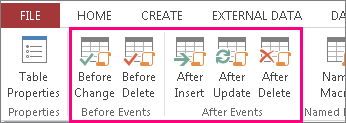
Access avaa Makron muodostimen. Jos tätä tapahtumaa varten on aiemmin luotu makro, Access näyttää aiemmin luodun makron.
-
Lisää toiminnot, jotka haluat makron suorittavan.
-
Tallenna ja sulje makro.
Makron muodostimen avulla voit luoda tai muokata makroa, mutta jos et ole käyttänyt makroja, saat yleiskatsauksen makroista tai muuta tietomakrojen käsittelemisestä. Haluat ehkä myös lisätietoja käyttöliittymämakrojen luomisesta.










